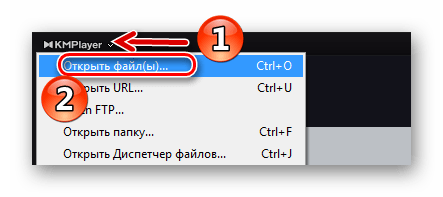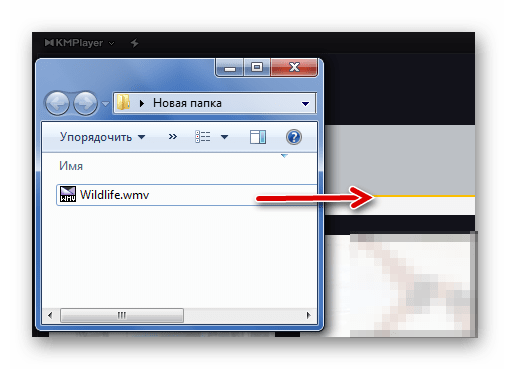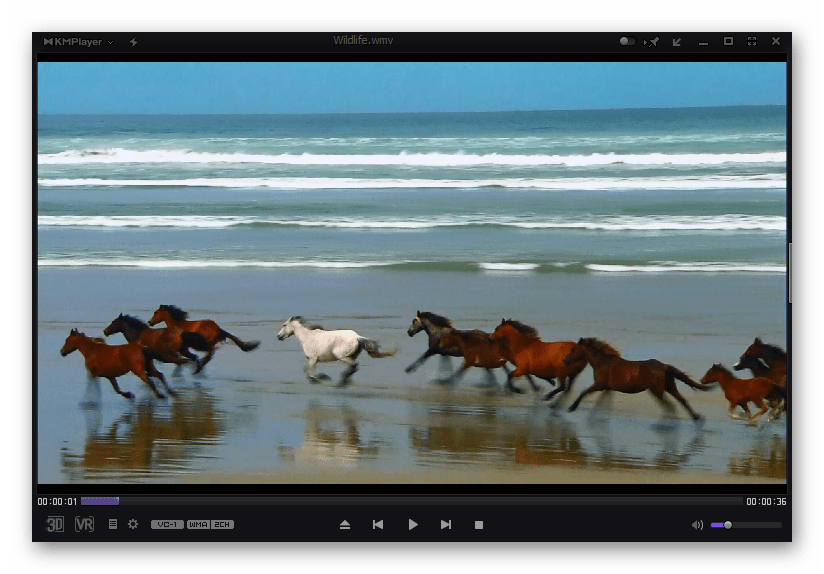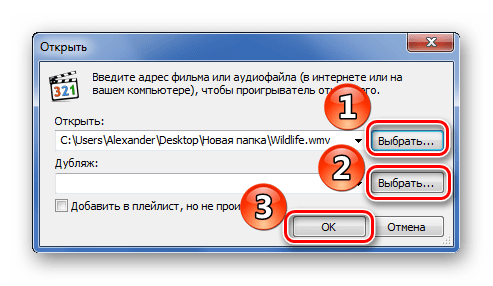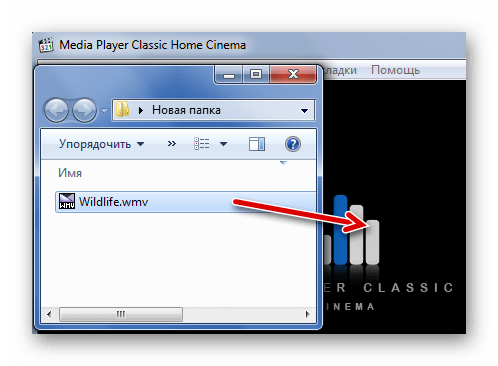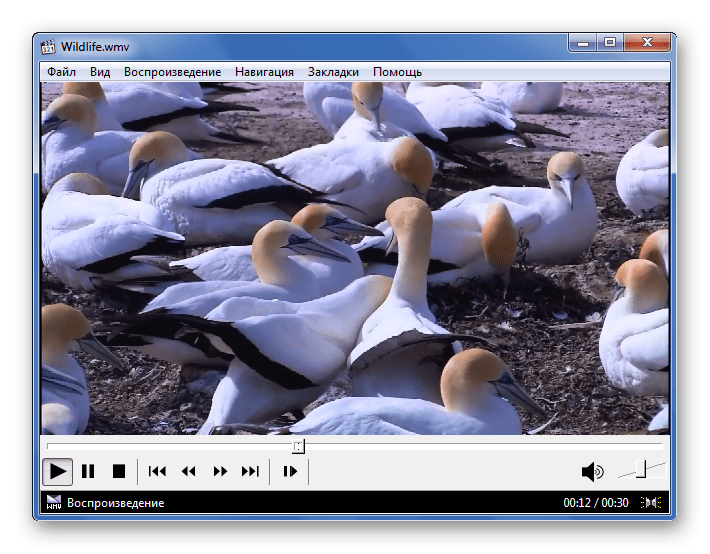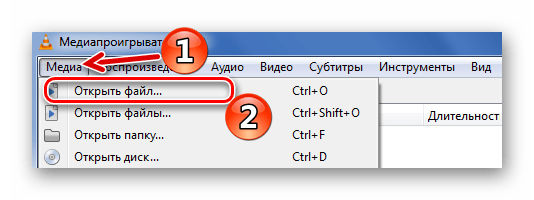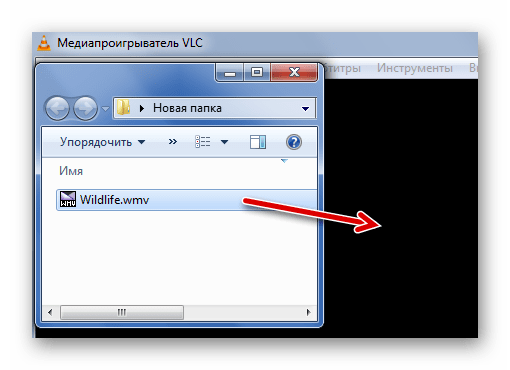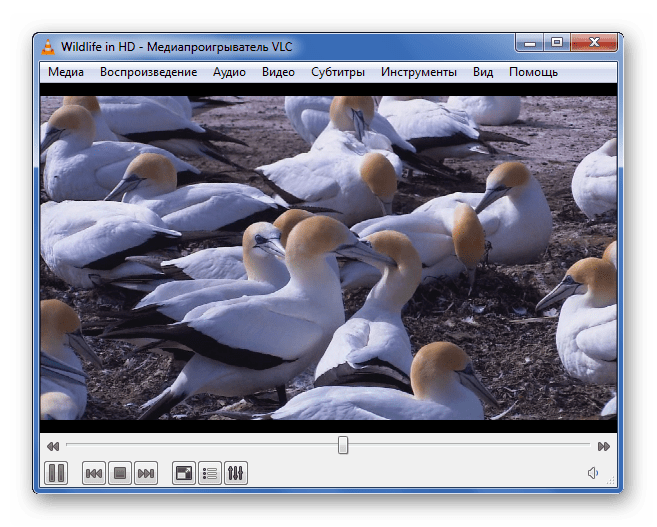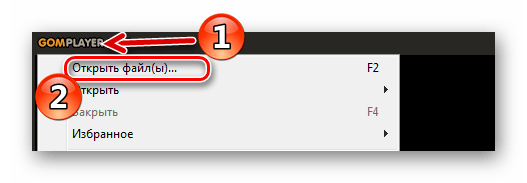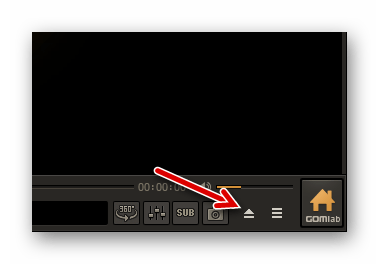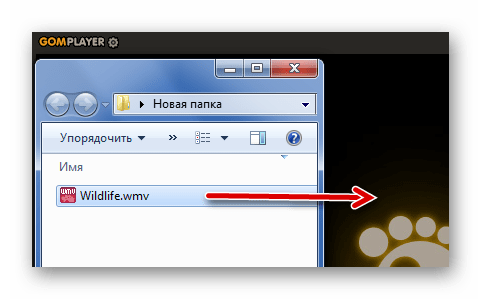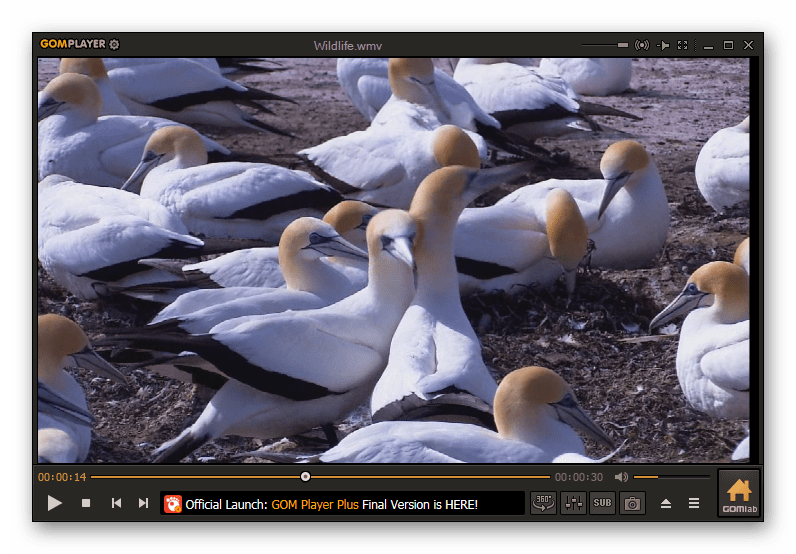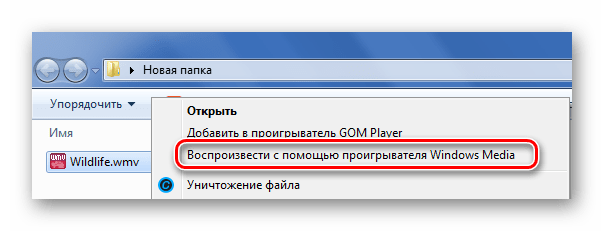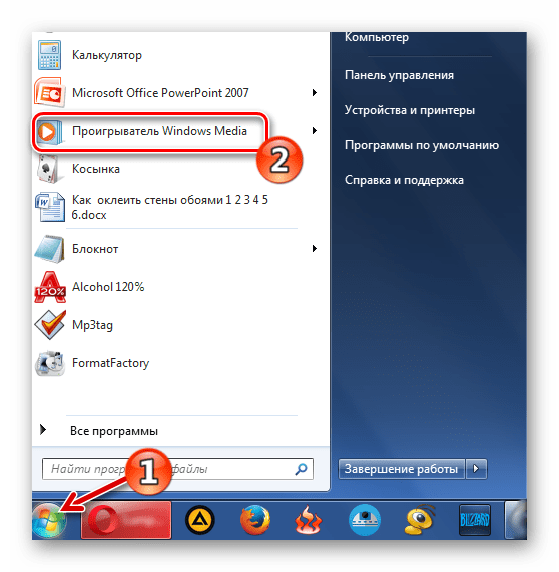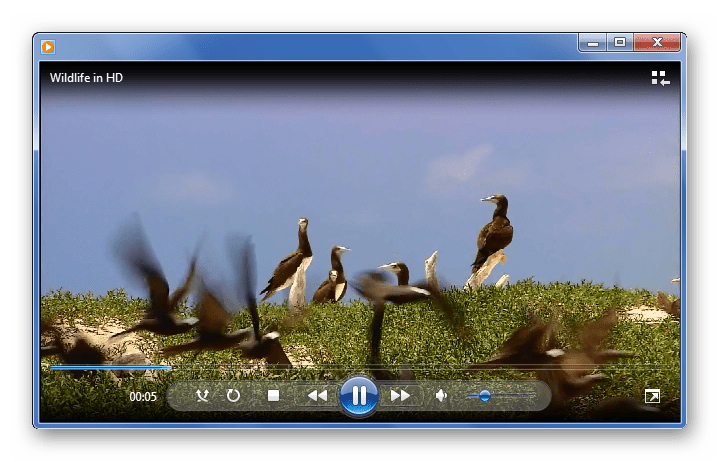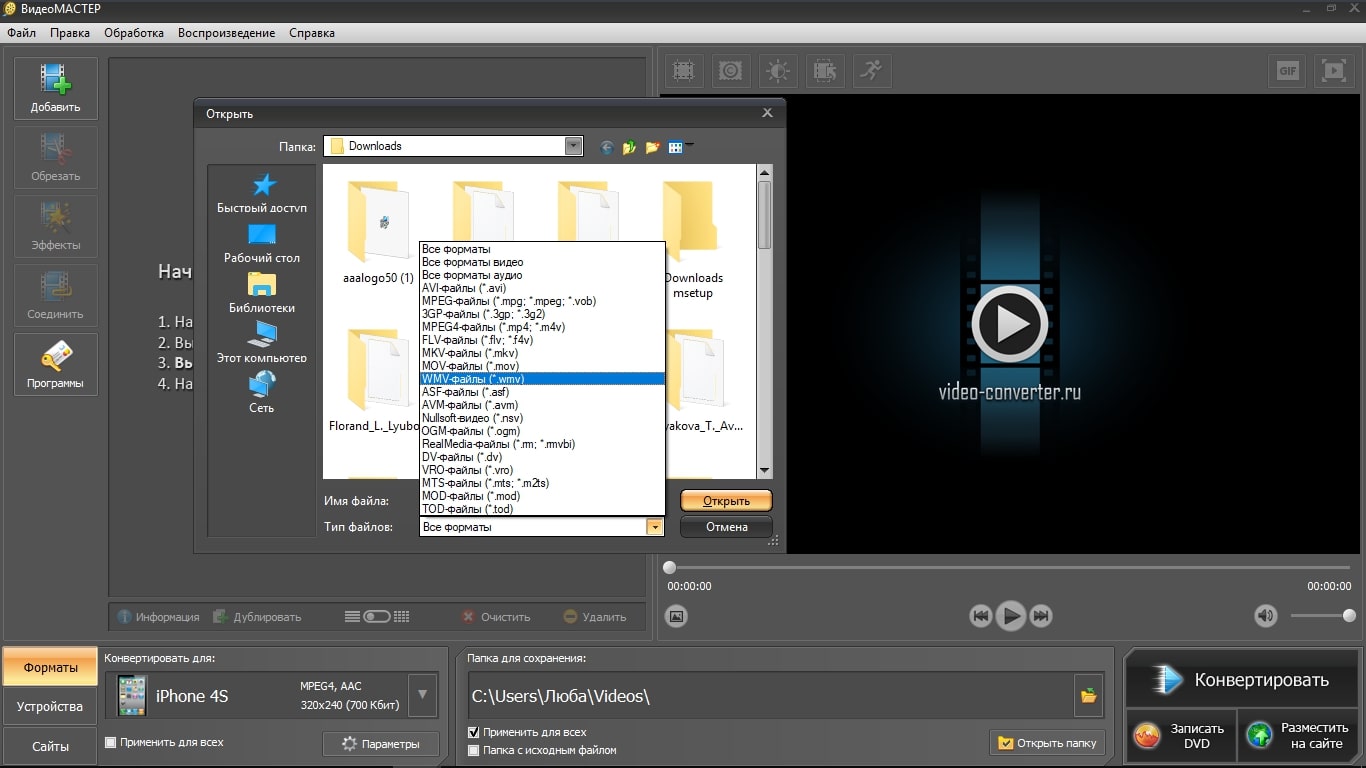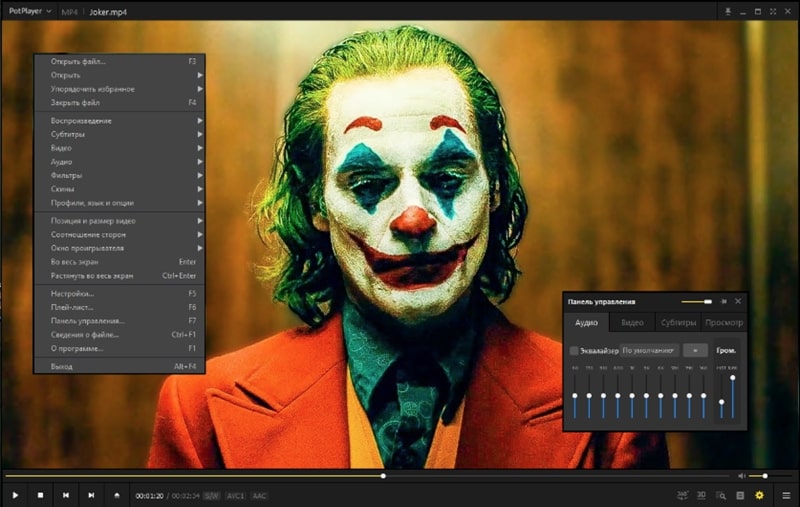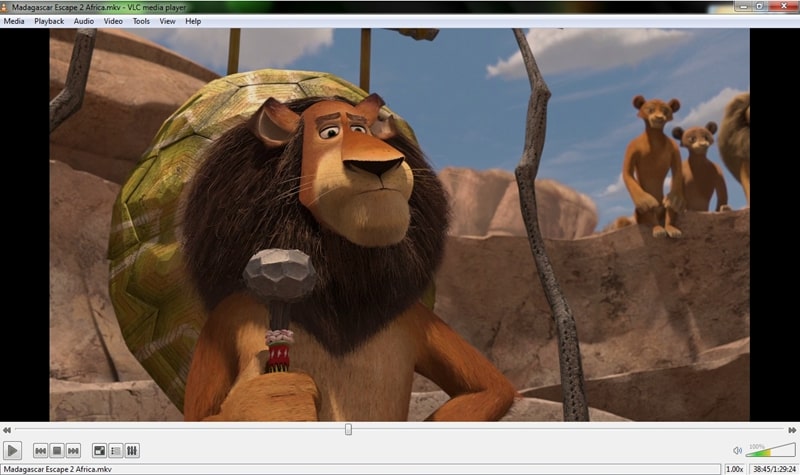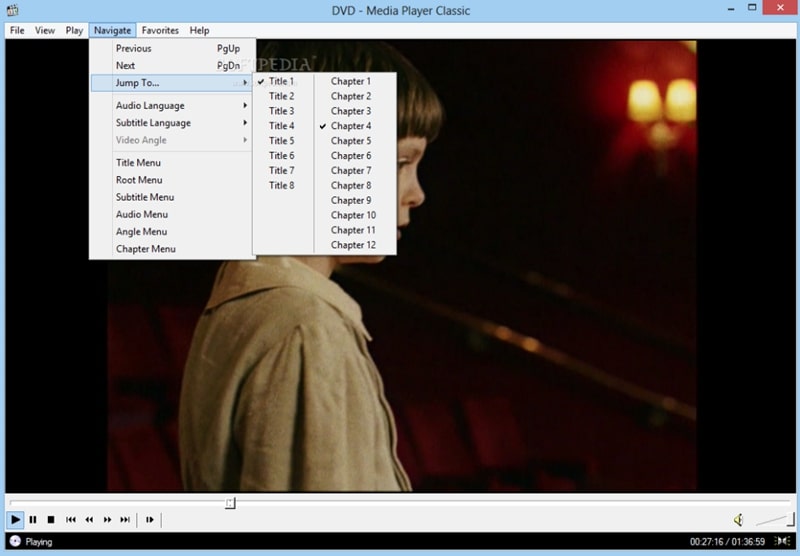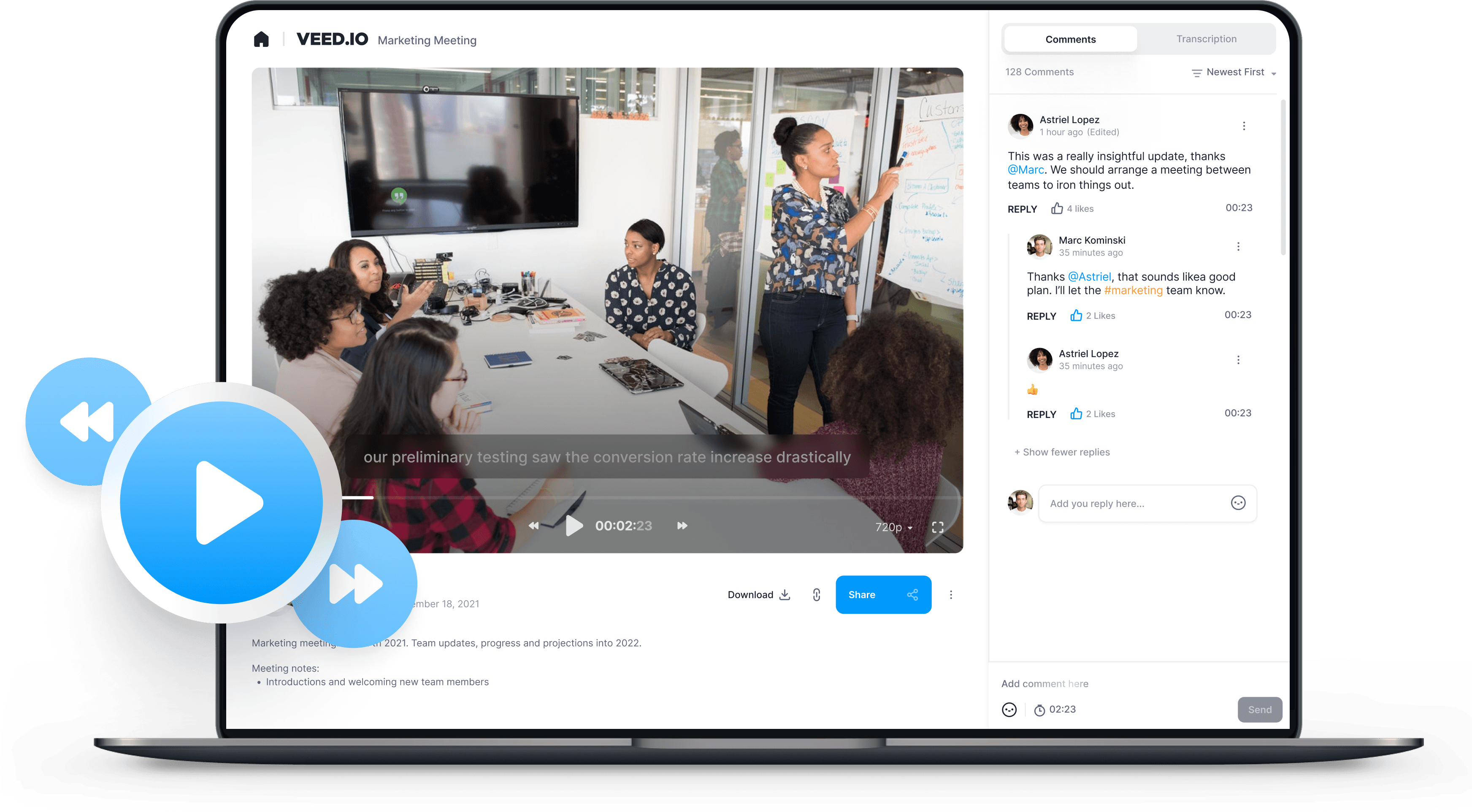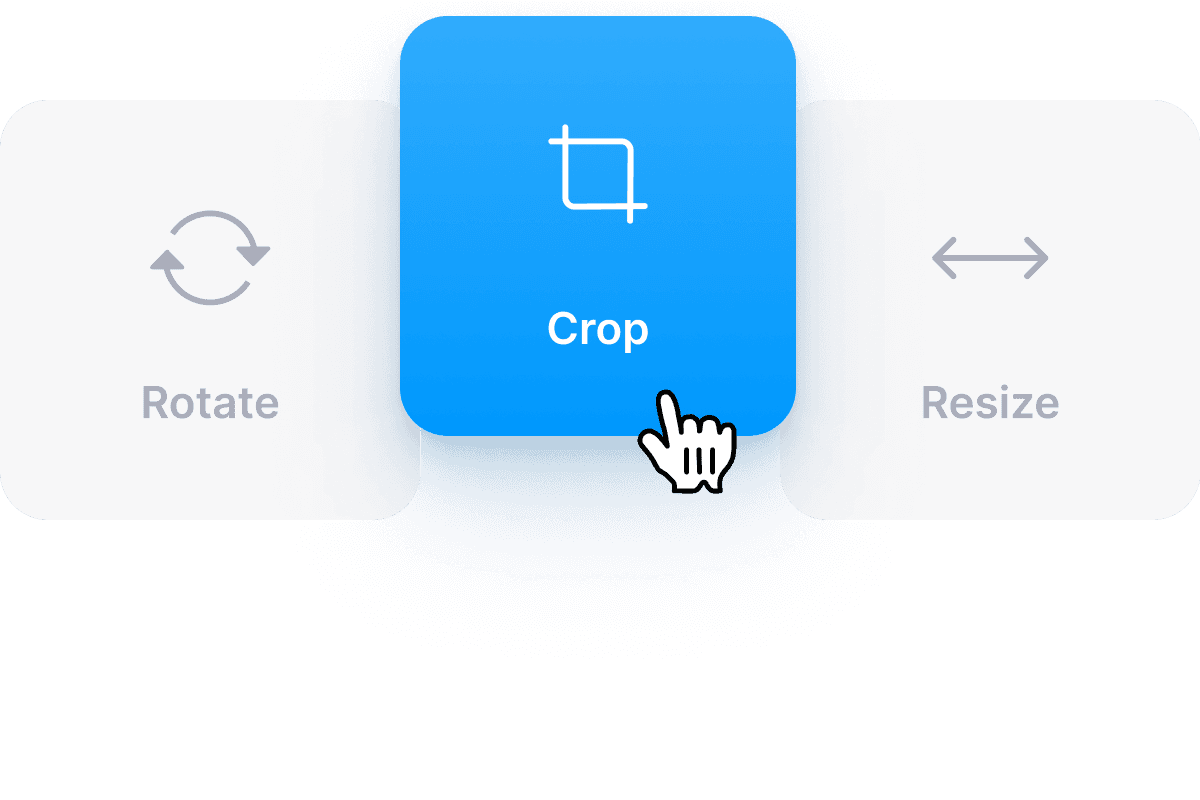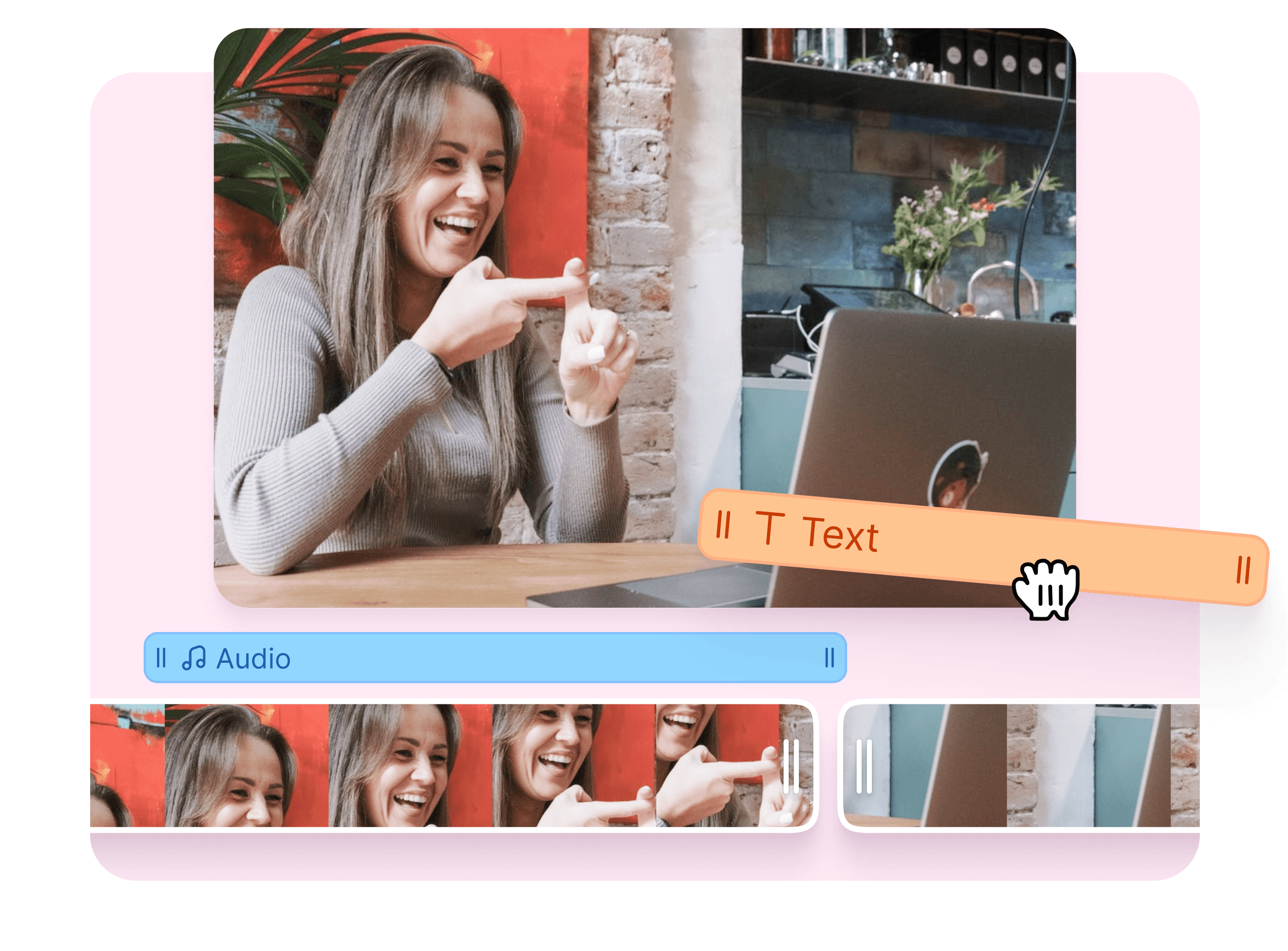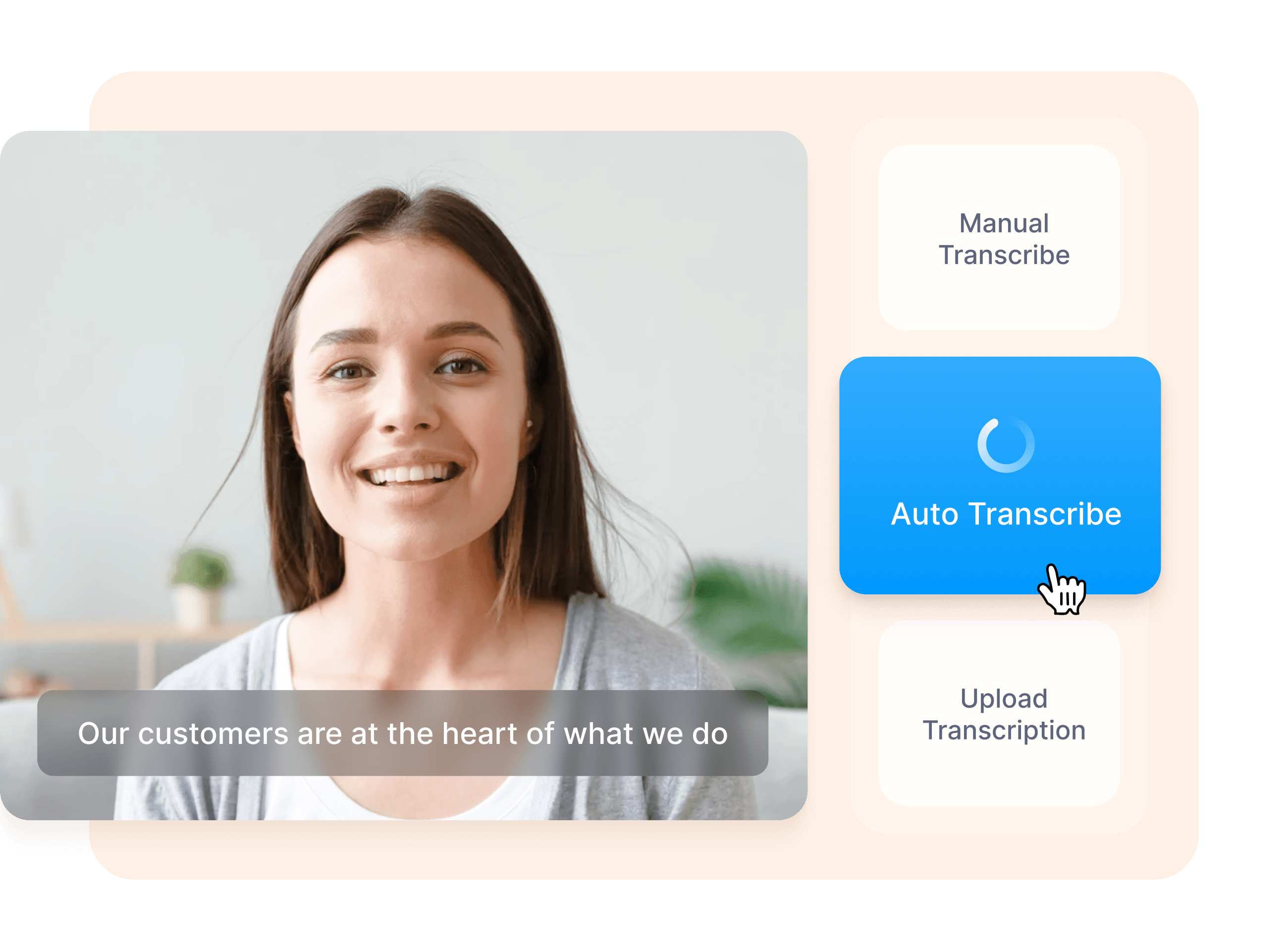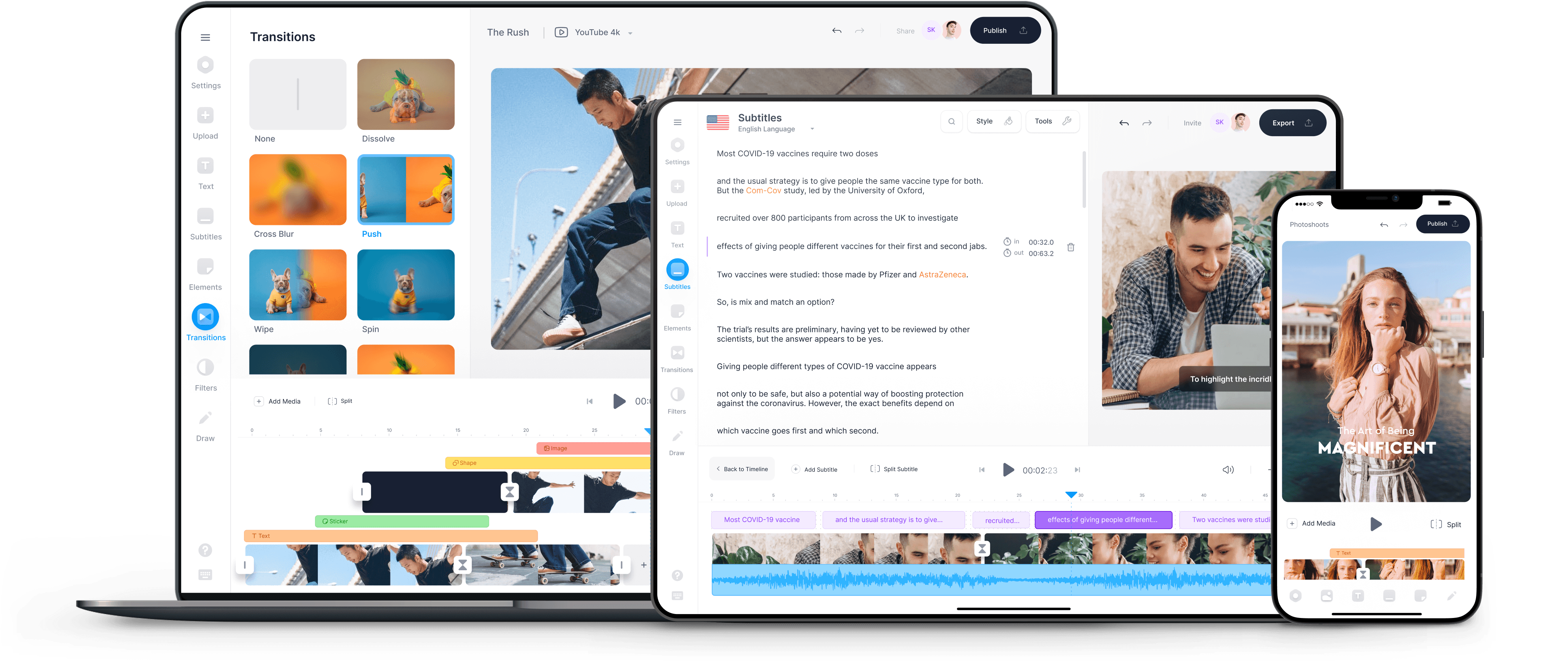Содержание
- Способы воспроизведения видео в WMV-формате
- Способ 1: KMPlayer
- Способ 2: Media Player Classic
- Способ 3: VLC Media Player
- Способ 4: GOM Media Player
- Способ 5: Windows Media Player
- Вопросы и ответы
WMV (Windows Media Video) – один из форматов видеофайлов, разработанный Microsoft. Чтобы воспроизвести такое видео, необходим проигрыватель, который поддерживает указанный формат. Давайте разберёмся, чем же можно открыть файлы с расширением WMV.
Кодеки для WMV обычно устанавливаются вместе с Windows, поэтому такие файлы должны открываться многими плеерами. При выборе подходящей программы нужно руководствоваться удобством пользования и наличием дополнительных функций.
Способ 1: KMPlayer
Проигрыватель KMPlayer имеет встроенные кодеки и без проблем запускает WMV-файлы, правда, последнее время в нём слишком много рекламы.
Скачать KMPlayer бесплатно
Подробнее: Как заблокировать рекламу в KMPlayer
- Перейдите в меню (клик по названию плеера) и нажмите «Открыть файл(ы)» (Ctrl+O).
- В появившемся окне Проводника найдите и откройте нужный файл.
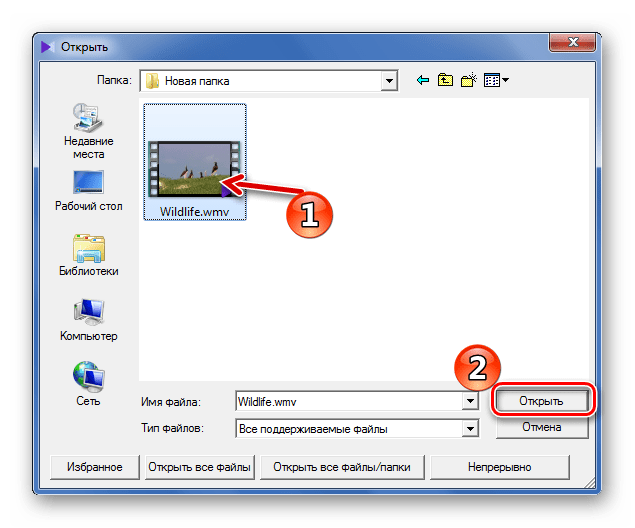
Или просто перетяните видео из папки в окно KMPlayer.
Собственно, так выглядит воспроизведение WMV в KMPlayer:
Способ 2: Media Player Classic
В Media Player Classic ничего не отвлекает при открытии нужных файлов.
Скачать Media Player Classic
- В Media Player Classic проще использовать быстрое открытие. Для этого нужно выбрать пункт с соответствующим названием в меню «Файл» (Ctrl+Q).
- Найдите и откройте видео WMV.
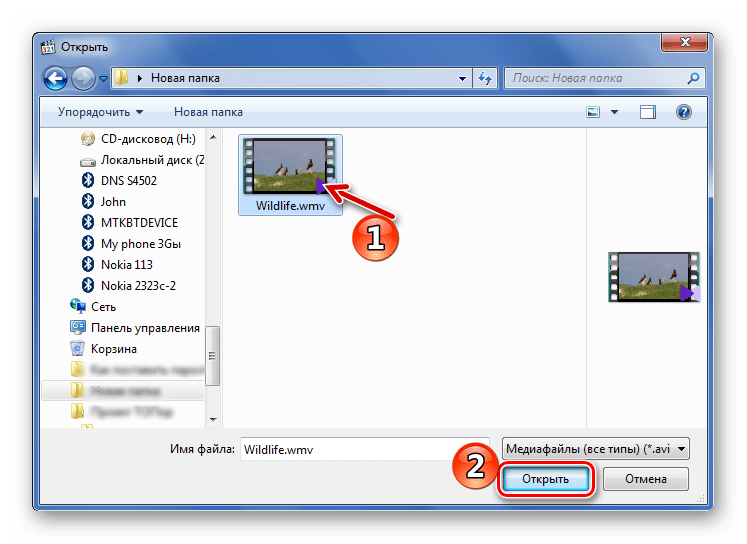
Стандартное открытие файлов также производится через «Файл» или с помощью клавиш Ctrl+O.
При этом появится окошко, куда нужно добавить сначала видео с жёсткого диска и файл дубляжа, если таковой имеется. Для воспроизведения нажмите «ОК».
Перетаскивание тут тоже сработает.
В любом случае всё прекрасно воспроизводится:
Способ 3: VLC Media Player
А вот проигрыватель VLC Media Player более сложен в обращении, хотя проблем с открытием не должно возникнуть.
Скачать VLC Media Player
- Разверните вкладку «Медиа» и нажмите «Открыть файлы» (Ctrl+O).
- В Проводнике отыщите WMV-файл, выделите его и откройте.
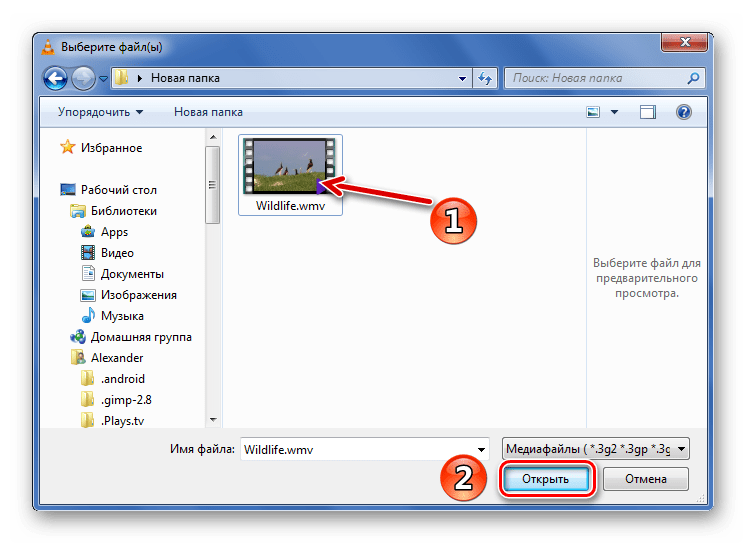
Перетаскивание тоже приемлемо.
Через несколько мгновений видео будет запущено.
Способ 4: GOM Media Player
Следующая программа, через которую можно открыть WMV-файлы, – это GOM Media Player.
Скачать GOM Media Player
- Кликните по названию плеера и выберите пункт «Открыть файлы». То же действие дублируется нажатием клавиши F2.
- Появится окно Проводника. В нём найдите и откройте WMV-файл.
Или нажмите значок в нижней панели плеера.
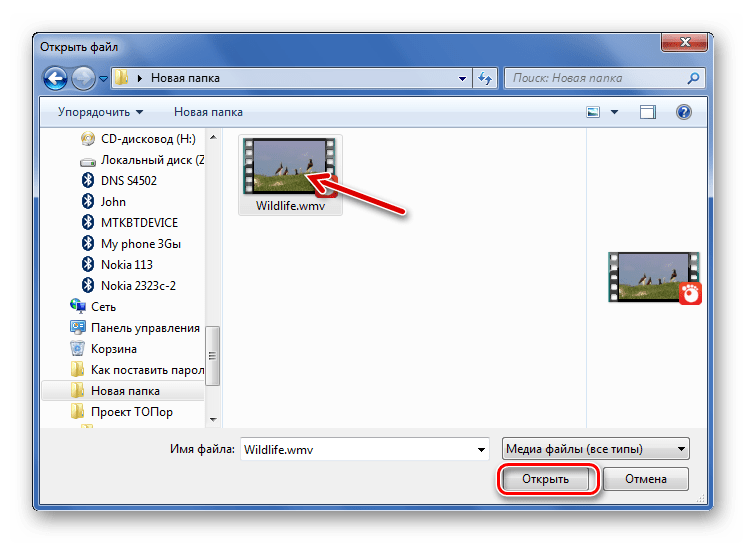
Также добавить видео в GOM Media Player можно обычным перетаскиванием.
Воспроизводится всё следующим образом:
Способ 5: Windows Media Player
Не меньшей популярностью среди подобных программ пользуется и Windows Media Player. Это одно из предустановленных приложений ОС Windows, поэтому в установке он обычно не нуждается.
Скачать Windows Media Player
Учитывая, что это стандартная программа, то проще всего открыть файл WMV через контекстное меню, выбрав воспроизведение через Windows Media.
Если так не получается, то можно пойти другим путём:
- Запустите Windows Media Player в меню «Пуск».
- Нажмите «Списки воспроизведения» и перетащите WMV-файл в указанную на рисунке область.
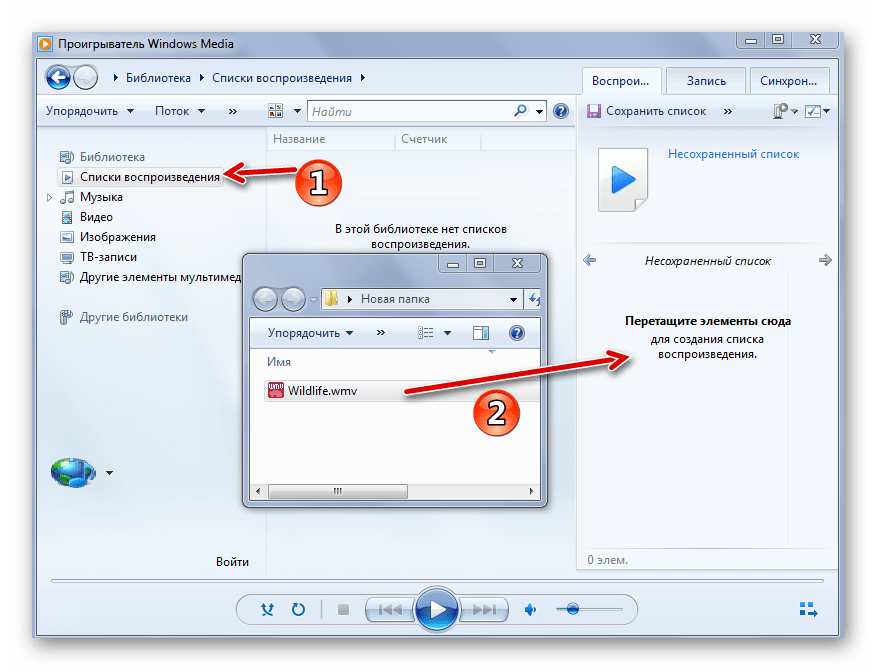
Или просто воспользуйтесь сочетанием клавиш Ctrl+O и откройте видео с помощью Проводника.
Воспроизведение видео сразу должно начаться, как и в случае запуска через контекстное меню.
Итак, все популярные проигрыватели прекрасно воспроизводят видео с расширением WMV. Выбор в основном зависит от того, чем Вам удобнее пользоваться.
Oops! An error has occurred.
Invalid file, please ensure that uploading correct file
Error has been reported successfully.
You have successfully reported the error, You will get the notification email when error is fixed.
Click this link to visit the forums.
Immediately delete the uploaded & processed files.
Are you sure to delete the files?
Добавить это приложение в закладки
Нажмите Ctrl + D , чтобы добавить эту страницу в избранное, или Esc , чтобы отменить действие.
Отправьте ссылку для скачивания по адресу
Отправьте нам свой отзыв
Аббревиатура WMV расшифровывается как Windows Media Video. Подобное расширение можно увидеть у видеофайлов — для их просмотра потребуется проигрыватель, поддерживающий данный формат. При необходимости материал всегда можно конвертировать в любой нужный формат с помощью специального софта. Обсудим, чем открыть WMV и как выбрать оптимальный плеер для просмотра видео.
Альтернативный вариант WMV проигрывателя — ВидеоМАСТЕР
ВидеоМАСТЕР — это удобный и простой видеоконвертер. В число его возможностей входит и просмотр видеороликов. Вы сможете без проблем поменять формат видео или адаптировать файл для загрузки на YouTube и другой хостинг.
Просматривайте файлы с расширением wmv в ВидеоМАСТЕРе
Программа обладает интуитивно понятным интерфейсом, понятным даже новичкам в области компьютерных технологий. Функционал софта не ограничивается просмотром файлов и их конвертацией. Склеивайте клипы, обрезайте картинку, применяйте разные интересные эффекты и дополняйте видеоряд текстом и графикой. Скачайте ВидеоМАСТЕР и попробуйте свои силы в обработке видеоматериалов!
Скачайте программу ВидеоМАСТЕР прямо сейчас
Скачать бесплатно!
Отлично работает на Windows 11, 10, 8, 7 и XP
5 плееров для открытия WMV файла
Сегодня пользователям ПК доступно множество программ, позволяющих открыть WMV формат. Выбор по-настоящему велик, поэтому перед скачиванием и установкой софта лучше заранее узнать его сильные и слабые стороны. Приведем топ проигрывателей файлов WMV, дав им краткую характеристику.
Вариант 1. PotPlayer
PotPlayer — это мультимедийный проигрыватель, который проигрывает видео практически всех популярных форматов видео и аудио, включай и WMV. Особенно приятно, что плеер является полностью бесплатным.
Интерфейс PotPlayer
Плюсы:
Минусы:
Вариант 2. VLC
Кроссплатформенный бесплатный плеер VLC пользуется большой популярность у владельцев айфонов и телефонов на андроиде. Софт отлично совместим с Windows 10 и операционками для макинтошей. Особенность плеера в том, что может выступать в роли сервера при трансляции музыкальных дорожек или видеорядов по сети.
Интерфейс VLC
Плюсы:
Минусы:
Вариант 3. Media Player Classic
Проигрыватель MPC предназначен для операционной системы Виндовс. Около пятнадцати лет назад было приостановлено дальнейшее развитие официальной версии софта. Медиаплеер привычен «старой» школе пользователей, чья юность пришлась на начало двухтысячных годов. Софт функционален, прост и удобен — этим и объясняется тот факт, что проект не был забыт и пользуется популярность и в настоящее время.
Интерфейс Media Player Classic
Плюсы:
Минусы:
Вариант 4. ACG Player
ACG Player — удобный проигрыватель с дружественным и максимально простым интерфейсом. Он может устанавливаться на Windows 10 как плеер для открытия на компьютере видео по умолчанию, так и в качестве дополнительного софта для решения конкретных задач. Приложение является абсолютно бесплатным, что увеличивает его востребованность среди пользователей ПК и планшетов.
Интерфейс ACG Player
Плюсы:
Минусы:
Вариант 5. GOM Media Player
GOM — это прекрасный бесплатный медиапроигрыватель для тех пользователей, которые работают на операционной системе Виндовс. Его преимущество в том, что для проигрывания большинства видеофайлов не требуется установка каких-либо сторонних кодеков. Значит, плеер хорошо подходит даже для «чайников». В настоящий момент GOM Media Player доступен для пользователей на следующих языках: русский, английский, корейский, китайский и японский.
Интерфейс GOM Media Player
Плюсы:
Минусы:
Подводим итоги
Файлы с расширением WMV — это фильмы, клипы и другие видеоматериалы. Они без проблем откроются на вашем компьютере, если на ПК установлено необходимое приложение. Сегодня есть множество бесплатных и платных программных средств, позволяющих воспроизводить этот формат. Однако при необходимости вы всегда можете перевести видео в другой с помощью специального конвертера.
Попробуйте ВидеоМАСТЕР — он с лёгкостью конвертирует ваши материалы в любой современный формат. Если требуется подготовить видео для загрузки в социальную сеть или на видеохостинг, то этот процесс займет всего несколько минут. Только представьте, как существенно облегчается работа для видеоблогеров, ведущих семинаров и других специалистов такого типа.
Просматривайте видео любых форматов! Установите ВидеоМАСТЕР:
Скачать бесплатно!
Отлично работает на Windows 11, 10, 8, 7 и XP
Вам также может быть интересно
Видеоплеер
Делитесь вашими видео онлайн. Скачивания не требуется
Начать
Онлайн видеоплеер
VEED — это онлайн видеоплеер, который позволяет вам делиться своими видео с друзьями и коллегами, не скачивая их. Вы можете просто отправить ссылку на свое видео, и они смогут посмотреть его прямо в браузере. Создавайте видео и записывайте свой экран с помощью бесплатного видеоредактора и инструмента записи экрана VEED. Сохраняйте свое видео и делитесь им!
Вы можете использовать наш видеоплеер для работы или в личных целях. Установите конфиденциальность ваших видео как частные или общедоступные и контролируйте, кто их просматривает. В нашем видеоплеере также есть функция комментирования с отметкой времени. Ваши друзья или коллеги могут оставлять комментарии к вашим видео, и все смогут увидеть временную отметку каждого комментария. Приложение работает прямо в браузере! Вам больше не нужно беспокоиться при отправке больших видеофайлов по электронной почте или в мессенджере.
Как пользоваться видеоплеером:
Загрузите или создайте свое видео
Со своего устройства выберите видео, которое вы записали, и загрузите его в VEED. Вы можете перетащить свои файлы в редактор. Вы также можете создать видео, используя веб-камеру и устройство записи VEED.
Внесите правки
VEED позволяет редактировать видео перед тем, как поделиться ими. Вы можете обрезать , переворачивать видео и изменять их размеры. Используйте наш онлайн-редактор, чтобы создавать профессионально выглядящие видео
Поделитесь
Нжмите “Экспорт”. Теперь вы можете поделиться ссылкой на свое видео с друзьями или коллегами и.
Качественная трансляция и просмотр без рекламы
С онлайн видеоплеером VEED ваши друзья и коллеги смогут смотреть ваши видео без перерыва на рекламу. Наслаждайтесь просмотром без рекламы бесплатно. Вам не нужно платить или подписываться, чтобы убрать рекламу. Кроме того, нет отвлекающих факторов. Не нужно кликать или проигрывать другие видео. Это намного лучше, чем загружать свои видео на YouTube, где так много предложений, которые могут легко отвлечь вашу аудиторию от просмотра вашего контента.
Бесплатный создатель и редактор видео
VEED — это комплексное и интуитивно понятное приложение. Он содержит все инструменты, которые когда-либо понадобятся в редакторе. Отредактируйте видео, записанное на вашем устройстве, или создайте его прямо в браузере с помощью бесплатного записывающего устройства — веб-камеры VEED. Вы даже можете записать свой экран! Переворачивайте , изменяйте размер и обрезайте свое видео. Используйте видеоэффекты и фильтры, чтобы ваши видео выглядели более профессионально. Вы также можете добавлять изображения, аудио, рисунки и многое другое.
Сделайте ваше видео более доступным с помощью субтитров
Вы можете сделать свой контент доступным для более широкой аудитории, добавив субтитры. VEED может автоматически сгенерировать субтитры для вас в один клик! Просто нажмите “Субтитры” в меню слева и выберите “Авто субтитры”. В случае необходимости редактировать слова и фразы очень легко. Нажмите на строку текста и начните печатать! VEED может генерировать субтитры на разных языка. Добавляя их к своим видео, вы можете удостовериться, что больше людей будут смотреть и понимать ваш контент даже с выключенным звуком.
Часто Задаваемые Вопросы
Больше, чем видеоплеер
VEED — это комплексное и простое в использовании приложение для редактирования видео, которое позволяет вам делать намного больше, чем просто проигрывать его онлайн. Вы можете оптимизировать свои видео для Facebook, Instagram, YouTube и других соцсетей. Добавляйте к своим видео изображения, аудио эффекты, фоновую музыку, озвучку и многое другое. Вы можете использовать наш инструмент сжатия и конвертирования. Сжимайте свои видео, чтобы избежать превышения ограничений на размер файла и конвертируйте их в любой формат, который сделает их совместимыми с любым медиаплеером. Создание аккаунта необязательно, но его наличие позволит вам сохранять все свои проекты в одном месте. Попробуйте VEED сегодня и начните редактировать видео, как профессионал!
Начать
На чтение 4 мин. Просмотров 306 Опубликовано 03.09.2019
Файл WMV или Windows Media Video – это формат сжатия видео, состоящий из трех отдельных видеокодеков: исходного сжатия видео, известного как WMV, экрана WMV и изображения WMV.
Изначально WMV предназначался для потоковой передачи через Интернет или для продажи видео контента через Интернет на HD Blu-ray дисках и DVD, тогда как два других предназначены для специализированного контента.
Большинство фильмов, которые можно найти в Интернете, имеют формат .wmv. Это позволяет легко преобразовывать большие файлы в меньшие, сохраняя и сохраняя качество видео в файле. Он также может быть преобразован в другие форматы, где это необходимо, но это может поставить под угрозу качество изображения.
Содержание
- Как открыть файл .wmv в Windows 10
- 1. FileViewer Plus (рекомендуется)
- 2. VLC
- 3. KMPlayer
- 4. MPlayer
- 5. DivX Player
Как открыть файл .wmv в Windows 10
Если вы использовали разные версии Windows, вы, вероятно, заметили, что на них предустановлен проигрыватель Windows Media Player или Movies & TV. Это лучшее средство, с помощью которого вы можете открыть файл .wmv в Windows 10.
Другие альтернативы включают следующее:
1. FileViewer Plus (рекомендуется)

Многие игроки могут испытывать головную боль при открытии файла .wmv из-за незначительных несовместимостей с вашей ОС Windows. Мы настоятельно рекомендуем вам выбрать безопасный способ и открыть его с помощью универсального средства просмотра файлов – FileViewer Plus. Этот инструмент предназначен для открытия и конвертации в более чем 30 видеоформатов, но также поддерживает 270 других форматов файлов.
У вас будет возможность открывать и просматривать файлы .wmv без каких-либо проблем, а также у вас будет инструмент для различных форматов текстовых и графических файлов, чтобы вы могли открывать и редактировать их.
- Загрузить сейчас FileViewer Plus 3
2. VLC

Это бесплатный кроссплатформенный мультимедийный проигрыватель с открытым исходным кодом, который поддерживает большинство мультимедийных файлов, включая DVD, аудио CD и VCD, а также другие различные потоковые протоколы.
Он простой, быстрый и мощный, воспроизводит все и воспроизводит большинство кодеков без пакетов кодеков, включая файлы WMV. Он работает во всех операционных системах и является абсолютно бесплатным, без шпионских программ, рекламы и отслеживания пользователей.
Получить VLC Player
- ОТНОСИТЕЛЬНО: 5 лучших программ для калибровки видео для улучшения качества видео
3. KMPlayer

Этот проигрыватель может работать с различными типами форматов без отдельного кодека, поэтому вы можете воспроизводить любые медиа-файлы, поскольку он имеет собственный внутренний кодек, что делает его более быстрым и безопасным.
- Получить KMPlayer
4. MPlayer

Это бесплатное и открытое программное обеспечение для медиаплеера, доступное для всех основных операционных систем, включая Windows. Он поставляет двоичные сборки MPlayer и MEncoder для Windows, а также прост в использовании и легок, с чистым интерфейсом, который запускает любой видеофайл, который вы хотите. Он поддерживает популярные файлы, такие как .wmv, AVI, MPEG, WMA, OGG, OGM и MP4 и многие другие.
Получить MPlayer
- СВЯЗАННЫЕ: 5 лучших программ для исправления перевернутых видео в Windows 10
5. DivX Player

Это бесплатная загрузка, которая позволяет вам наслаждаться высококачественными цифровыми видео на вашем компьютере, но также имеет конвертер, проигрыватель, веб-плеер и другие компоненты, помимо огромного количества плагинов для синхронизации видео с Google Drive и Dropbox. Вы можете получить доступ к своим видео из облака и конвертировать их в другой профиль, используя DivX Converter.
- Получить DivX-плеер
Все эти плееры бесплатны и играют на Windows и других операционных системах.
Если вы все еще не можете открыть файл .wmv после использования любого из этих проигрывателей, возможно, вы не воспроизводите файл .wmv. В этом случае вы можете использовать конвертер файлов, чтобы бесплатно конвертировать файл .wmv, загрузив и установив конвертер файлов, затем загрузив файл и выбрав его для конвертации в другой формат видео, например MP4 или AVI и 3GP.
У вас есть конкретный метод открытия файлов .wmv в Windows 10, который вы используете? Дайте нам знать, оставив свой комментарий в разделе ниже.
Проблем с открытием видеофайла с расширением WMV у пользователей Windows не должно быть, так как данный формат был разработан самими Майкрософт для своих нужд. Однако у пользователей других платформ, а иногда и у пользователей Windows, могут наблюдаться проблемы с открытием данного файла. Давайте рассмотрим, как можно открыть файл с данным расширением и как решить возможные проблемы.
Содержание
- Как открыть файл WMV
- Вариант 1: Windows Media Player
- Вариант 2: KMPlayer
- Вариант 3: VLC Media Player
- Вариант 4: GOM Media Player
- Вариант 5: Media Player Classic
Если по каким-то причинам вы не можете использовать стандартный проигрыватель Windows, то можете воспользоваться любым другим более-менее распространённым, так как он в любом случае будет поддерживать данный формат и все необходимые кодеки к нему.
У пользователей других операционных систем при использовании сторонних плееров тоже не должно возникнуть проблем при открытии видеофайла с расширением WMV.
Вариант 1: Windows Media Player
Или стандартный плеер Windows 10, если речь идёт об этой операционной системе. Так как формат был разработана Microsoft, то ничего сложного в открытии WMV-файла не будет.
Открыть файл можно следующим образом:
- Нажмите два раза по нему левой кнопкой мыши. Если вы не меняли стандартных настроек операционной системы, то он автоматически откроется в проигрывателе Виндовс;
- Если настройки ранее были изменены, то нажмите по файлу правой кнопкой мыши и выберите вариант «Открыть с помощью». Там, среди перечня представленных программ, найдите Windows Media Player или стандартный проигрыватель для Windows 10;
- Откройте сам проигрыватель Windows и просто перетащите в его главный интерфейс WMV-файл.
Вариант 2: KMPlayer
Данный проигрыватель распространяется для других популярных операционных систем, кроме Windows. В нём по умолчанию есть поддержка данного формата и всех необходимых кодеков для его корректного функционирования.
Открытие WMV-файла с помощью данного происходит следующим образом:
- Запустите сам плеер. В верхней левой части главного окна нажмите на его логотип. Из контекстного меню выберите пункт «Открыть файл(ы)». Можно воспользоваться также универсальной комбинацией клавиш Ctrl+O.
- В окошке «Проводника» Windows найдите нужный видеоролик. Выделите его и нажмите «Открыть». Можно одновременно выделить несколько файлов. В таком случае они будут проигрываться по очереди. Для выделения нескольких файлов выбирайте их с зажатой клавишей Ctrl.
- Также нужное видео можно просто перетащить в окошко для проигрывания плеера.
Вариант 3: VLC Media Player
Ещё один популярный видеоплеер, который несколько сложнее ранее рассмотренного варианта. Правда, несмотря на это, сложностей в открытии WMV-файла здесь не наблюдается.
Давайте рассмотрим, как с помощью данного плеера можно запустить проигрывание видео такого формата:
- Запустите сам плеер. В верхнем меню там нужно нажать на кнопку «Медиа». В контекстного меню воспользуйтесь пунктом «Открыть файл». Можно также использовать сочетание клавиш Ctrl+O.
- В «Проводнике» выделите файл, который нужно открыть и нажмите на кнопку «Открыть», чтобы загрузить его в плеер.
- По аналогии с предыдущим плеером вы можете просто перетащить видео на главный экран.
Обращаем внимание, что в VLC Media Player доступно открытие несколько файлов одновременно, но процесс реализации этого выглядит несколько иначе. Вам нужно будет выбрать в контекстном меню пункт «Открыть файлы» или воспользоваться сочетанием клавиш Ctrl+Shift+O. Там выберите файлы, которые будут открыты в плеере.
Вариант 4: GOM Media Player
Данный плеер изначально разрабатывался для пользователей Linux-систем, но теперь он поддерживается всеми основными ОС. Полностью бесплатен, но в удобстве немного уступает ранее смотренным вариантам.
Читайте также:
Открываем TIFF-документ
Меняем теги MP3-файла
Как архив RAR распаковать онлайн правильно
Запускаем видео с расширением VOB
Рассмотрим, как выполнить открытие WMV-файлов с его с помощью:
- В верхней левой части окна кликните по названию плеера, чтобы открыть его главное меню. Там нужно выбрать вариант «Открыть файл(ы)». Аналогичную функцию можно вызвать, если нажать на кнопку F2.
- Появится окошко «Проводника», в котором вам нужно выбрать видео, что будет открыто в плеере. Выделите видео и нажмите на кнопку «Открыть».
- Нужное видео можно просто перетащить в рабочую область плеера.
Вариант 5: Media Player Classic
Он был по умолчанию внедрён в старые версии Windows, но пользователям Windows 7 и выше его придётся скачивать и устанавливать отдельно. Несмотря на то, что плеер уже устарел, он до сих пор популярен и корректно справляется со своими задачами. Например, здесь не составит проблем открыть файл с расширением WMV.
- Запустите данный плеер и нажмите на кнопку «Файл» в верхней части окна. Из контекстного меню выберите вариант «Быстро открыть файл». Можно использовать комбинацию клавиш Ctrl+Q.
- В «Проводнике» находите то видео, которое вам нужно посмотреть и открываете его с помощью кнопки «Открыть».
- Аналогом «Быстро открыть файл» является просто перенос данного файла в главное окошко плеера.
Стоит заметить, что в данном плеере присутствует функция простого открытия. Она реализована чуть сложнее, но некоторым категориям пользователей может пригодится.
- Вызывается выбором в главном меню пункта «Открыть файл» или использованием сочетания клавиш Ctrl+O.
- В графе «Открыть» указывайте расположение открываемого ролика на компьютере. Делается это либо вручную, либо с помощью кнопки «Выбрать». В последнем случае вам просто нужно будет выбрать расположение видео на компьютере через «Проводник».
- Примерно аналогичным образом можно задать дубляж для видео, если соответствующий файл есть.
- Нажмите «Ок» для открытия видео и файла-дубляжа.
Для большинства пользователей необязательно использовать такой вариант открытия. Вполне подойдут обычное перетаскивание или «Быстрое открытие».
Это далеко не все программы, которые поддерживают открытие WMV-видео. Вы можете использовать любую из предложенных здесь программ или открыть видео с помощью какой-то альтернативной программы.
-
Формат видео wmv, что это такое, где используется
-
Формат видео wmv, чем открыть
-
Чем открыть формат wmv на компьютере
-
Чем открыть формат wmv на Андроид
-
Чем открыть формат wmv на iOS
-
Как конвертировать формат wmv
-
Заключение
Формат видео wmv помогает воспроизводить и работать с видео. Сегодня мы рассмотрим, что это за формат и как его открыть на компьютере. Кроме того, в статье будет показано, как конвертировать формат ВМВ в другие форматы.
Формат видео wmv, что это такое, где используется

Где используют формат wmv? В основном в этом формате запускаются видео через проигрыватели на компьютере, Андроиде и других операционных систем. Вместе с тем, они нужны для загрузки видео на различные ресурсы, например, сайты, Ютуб каналы (скрин 1).
В некоторых случаях формат WMV может быть заблокирован из-за технических сбоев или не поддерживается Windows. Чтобы его запустить, например, на компьютере, используются дополнительные программы. Далее рассмотрим, чем открывают формат wmv.
к оглавлению ↑
Формат видео wmv, чем открыть
Формат видео wmv открывается с помощью медиа-плееров и других программ. Чтобы запустить видео в этом формате, используйте инструкцию:
- Подготовьте видеоролик формата ВМВ.
- Установите на компьютер программу, которая запустит видео с указанным выше форматом.
- Далее нажмите по видео правой кнопкой мыши и из меню кликните «Открыть с помощью».
- В приложениях вы найдете программы, которые запускают видеоролики формата ВМВ. Необходимо кликнуть по программе, чтобы видео запустилось в проигрывателе.
Ниже в статье разберем работающие приложения, которые точно запустят видео в формате ВМВ.
к оглавлению ↑
Чем открыть формат wmv на компьютере
Итак, давайте сначала сделаем обзор на программы, которые открывают формат ВМВ:
- Приложение Кино и ТВ. С помощью этой программы вы сможете смотреть видео, фильмы разного формата.
- Данная программа заточена под работу с файлами формата WMV. Работает во всех OC Windows.
- Winap – это проигрыватель видео на русском языке. Работает с форматом ВМВ и другими форматами видео.
- Проигрыватель Виндоус Медиа Плеер.
Более полный список программ вы можете посмотреть здесь – «filesreview.com/ru/info/wmv».
Теперь, перейдем к практике и откроем формат ВМВ в Виндоувс 10, с помощью программы Кино и ТВ. Если у вас нет данного приложения, скачайте его с официального сайта и установите на компьютер. Далее кликните по видео формату Wmv и нажмите «Открыть», чтобы видео запустилось (скрин 2).
Через секунду видео будет открыто в программе Кино и ТВ.
Следующая программа для открытия формата ВМВ – это Windows Media Player. Также нажимаете по видео правой кнопкой мыши, далее выбираете из меню «Открыть с помощью» эту программу (скрин 3).
Откроется окно, в котором нужно установить маркер перед пунктом «Рекомендуемые параметры» и нажать кнопку «Готово». После чего видео будет открыто в проигрывателе для просмотра.
Если программы выше вам не помогли запустить видео формата WMV, то нажмите по нему левой кнопкой мыши и удерживая видео, перенесите в любой браузер. В браузере появится окно для воспроизведения видео. Некоторые браузеры запрашивают разрешение на просмотр контента, например, Мозилла. В окне нажимаете «OK», чтобы видео открылось.
к оглавлению ↑
Чем открыть формат wmv на Андроид
Если вы смотрите видео и фильмы в формате WMV, то сможете его открыть на Андроид сторонними приложениями. Данные приложения легко скачаются и установятся на Андроид через Плей Маркет:
- WMV Player;
- MX Player;
- и другие.
Когда одно из перечисленных приложений будет установлено на Андроид, можно открыть в них видео формата WMV. Для этого достаточно запустить программу и добавить в нее видеоролик.
к оглавлению ↑
Чем открыть формат wmv на iOS
Для операционной системы iOS есть программы, которые открывают видео в формате ВМВ:
- Pentaloop PlayerXtreme Media Player;
- Macca Studios WMV Player;
- olimsoft OPlayer.
Чтобы пользоваться перечисленными программами, установите их через магазин АппСторе. Далее запустите и перенесите в плеер видеоролики формата WMV.
к оглавлению ↑
Как конвертировать формат wmv
Выше мы использовали программы, которые открывают видео формата ВМВ. Но не у всех пользователей они будут работать. Поэтому, есть возможность конвертировать формат, например, в mp4. В этом вам помогут конвертеры:
- online-converting.ru/video/wmv-to-mp4;
- convertio.co/ru/wmv-mp4;
- video.online-convert.com/ru/convert/wmv-to-mp4.
Конвертация форматов на сервисах выше происходит быстро. Переходите на конвертер и нажимаете кнопку «Выбрать файл». Далее нажмите «Начать конвертирование», когда видео добавите на сервис или «Конвертирование». После этого ожидаете окончания процесса. Когда видео-файл будет конвертирован в другой формат, вы можете нажать по нему или кликнуть «Скачать», чтобы видео загрузилось на компьютер.
к оглавлению ↑
Заключение
В статье рассмотрели вопрос, формат видео WMV, что это? Было показано на практике, как работать с данным форматом, какие программы применять. По данной инструкции вы сможете открыть не только формат wmv но и другие форматы для просмотра видеороликов.
Спасибо за внимание!
С уважением, Иван Кунпан.
Еще полезные статьи по видео-форматам:
Программы для создания видео в АВИ формате, бесплатный видео конвертер.
Просмотров: 19848